Kişileri düzenlemekten hangi uygulama sorumludur? Android Telefon Rehberi Kişilerini Kaydetme ve Düzenleme
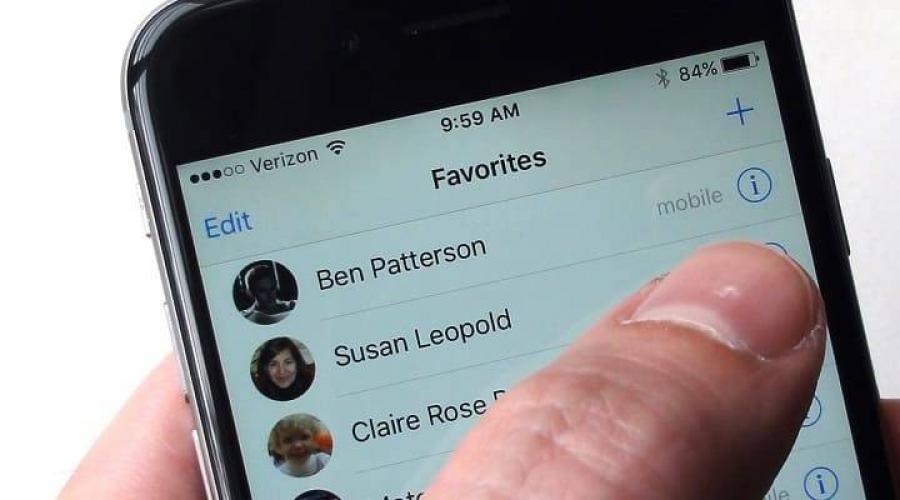
Ayrıca oku
Makaleler ve Yaşam Tüyoları
Android'de bir kişinin nasıl değiştirileceği sorusu sık sık ortaya çıkmaz, ancak periyodik olarak ortaya çıkar. Kesinlikle, deneyimli kullanıcılar bu konuyla ilgili bir makalenin ilgi çekmesi pek olası değildir, ancak yeni başlayanlar için pekala yararlı olabilir.
Neden kişiyi değiştirmelisiniz ve bunu nasıl doğru bir şekilde yapabilirsiniz?
Bir kullanıcının telefonundaki kişileri değiştirmek isteyebileceği sayısız nedeni listelemek anlamsızdır.Mümkün olan en sıradan olanı - ilk kaydetme sırasında başlangıçta yanlış bir ad belirlediniz, belki de sadece aceleniz vardı.
Veya abone, hayatındaki belirli olaylarla bağlantılı olarak soyadını değiştirmiştir.
Veya belki de her yerde bulunan meraklı gözlerden gizlilik amacıyla kişinin adını değiştirmeniz gerekir. Evet, başka ne olabileceğini asla bilemezsiniz.
Bir kişinin kayıtlı verilerinde değişiklik yapmak için aşağıdakileri yapmanız gerekir:
- Telefonun "Ana Menü"sünü açın;
- "Kişiler" i buluyoruz, açıyoruz;
- Sağlanan listede, verilerini değiştirmek istediğimiz kişiyi buluyoruz;
- Kişinin içinde "Kişiyi değiştir" satırını buluyoruz;
- Açılır pencerede gerekli değiştirmeleri yapıyoruz veya olası eklemeleri yapıyoruz;
- Değişiklikleri yaptıktan sonra "Kaydet"i tıklayın.
Bir kişiyi değiştirme ve ekleme

Çoğu zaman, telefon kullanıcılarının görevi, yalnızca bir kişi için önceden girilmiş olan verileri değiştirmek değil, aynı zamanda ekleme yapmaktır. Ek Bilgiler(örneğin, e-posta adresi, doğum tarihi, iş yeri, posta adresi veya sadece not ekleyin).
Yeni veri eklerken aşağıdakileri aklınızda bulundurun:
- Kişiler telefon hafızasında değil, SIM kartta kayıtlıysa, bunlara ad, soyadı ve telefon numarası dışında genişletilmiş abone verileri eklemek mümkün olmayacaktır.
- Ancak bir kişiyi her zaman telefonunuza kopyalayabilir ve gelişmiş özellikleri kullanabilirsiniz.
- Kişilerde değişiklik yaparken dikkatli olun, önemli bilgileri kaybetmeyin.
Bugün Android'de bir akıllı telefon veya tabletin telefon defteriyle nasıl çalışılacağını inceleyeceğiz. Gerçekten Büyük bir sayı insanlar, bu bir telefon rehberi değil, veri içermeyen sayılarla veya "Vas.P.elZHE" gibi anlaşılmaz girişlerle en doğal çöplük. Numarayı bildiğinizde durumdan bıktınız doğru kişi Var ama bulamıyor musunuz? Sonra okumaya devam ederiz. Android kişilerini Office'te düzenleyelim.
Telefon rehberindeki numaralar yüzden fazla olmadığında, Seryoga veya Natasha'nın kim olduğunu hatırlamak genellikle imkansızdır. Acele et, olur. Yemek yemek özel uygulamalar hem Android hem de Windows'ta kişileri düzenlemek için. Hatırlarsanız elinizdekilerle idare edebilecekseniz ekstra bir uygulama yüklemem. Bir keresinde ayarlar için bir uygulama aramaya gittim, ancak bir saat bekledim. Öyleyse, dikkatimiz dağılmadan her şeyi basit ve evrensel bir şekilde yapalım.
İlk olarak, grup oluşturmayı bir kural haline getirin. Doğru kişiyi bulmakta gerçekten çok yardımcı oluyor. Doğrudan bulamazsanız, grupta ihtiyacınız olan kişiye sahip bir dizi kişi vardır. Grupları ihmal etmeyin!
İkincisi, kayıtlarınızı daha sık gözden geçirin. Kendiniz hakkında ne düşünürseniz düşünün, hafıza güvenilmez bir şeydir. Bu nedenle, bir mobil cihazda bir Google hesabıyla senkronizasyonu etkinleştiriyoruz.
Kişileri akıllı telefondan bilgisayara kolayca kaydetme
Bu nedenle, bilgisayarı açın ve Google hesabımıza gidin. Sonra, şuraya gidebilirsiniz: Gmail ve ardından Kişiler'i seçin veya hemen adresine gidebilirsiniz. Sol altta "Eski sürüme" bir öğe var. Hemen söyleyeceğim, 14 Mayıs 2017 itibariyle, yeni sürüm henüz ihracatı desteklemiyor, sadece eski sürüm.
İşte ana bölümler ve iletişim kontrolleri.
bu yüzden geri döndük eski versiyon. "Kişileri dışa aktar" öğesinin bulunduğu yer burasıdır. İhracat için gerekli kişileri işaretliyoruz ve kaydetmeye devam ediyoruz.
Geriye doğru içe aktarma için, Google CSV biçimini kullanabilirsiniz, gelecekte bu dosyayı hesabınıza geri aktarmak çok daha kolay olacaktır.
Android Telefon Rehberi Kişilerini Düzenleme
Kullanıcılar açık ofisşanslı, varsayılan olarak dosya doğru kodlamada açılır.
Kodlama - Unicode
Dil - Standart - Rusça
Ayırıcı - virgül
mutlu sahipler için MS Office biraz çaba gerektirecek.
Office -> Dosya-> Aç menüsünden seçin ve dosya açma penceresinde " Metin dosyaları (*.prn; *.txt; *.csv)«
Veri Biçimi - Sınırlandırılmış
Dosya formatı 65001: Unicode (UTF-8) ve bir sonraki sekmede "Ayraç karakteri: virgül"
Her şey, kişileri tablo modunda rahatça düzenleyebilirsiniz. Evet, .vcf kart dosyaları Office'te görüntülenebilir, ancak bunları düzenlemek o kadar kolay değildir. İşte bazı daha iyi programlar.
Hesaba içe aktarma ters sırada gerçekleştirilir. Bir kişiyi hatırlamak için WhatsApp'a gidip avatarları görmeniz yeterli.
25.05.2017 21:27:00
Yeni bir telefon aldıktan sonra, kullanıcı kaçınılmaz olarak eski gadget'tan kişilerin nasıl aktarılacağı sorusunu gündeme getirir. Fotoğraf ve video dosyaları söz konusu olduğunda, her şey basittir - veriler basitçe SD karta kopyalanır. Ama telefon rehberindeki yüzlerce numara ile ne yapmalı?
Numaraların manuel olarak yeniden yazılmasının burada çalışması pek olası değildir. Bu çok uzun ve şu veya bu şekilde hata yapma ihtimaliniz var. Kişiler şuraya aktarılırsa: yardım gelecek bilgisayar veya dizüstü bilgisayar. Ancak kişiler telefondan bilgisayara nasıl aktarılır? Cevabı yazımızda bulacaksınız.

Kişileri bir PC'ye taşımanın üç ana yolu vardır:
1. Yöntem: Bir Google Hesabı aracılığıyla
Bir Android akıllı telefonun her kullanıcısı, uygulamaların yüklendiği ve güncellendiği bir Google hesabına sahip olmalıdır. Hesabınız üzerinden sayıları iki aşamada kopyalayabilirsiniz.
Kişileri telefonunuzdan bilgisayarınıza aktarmadan önce şunları senkronize etmeniz gerekir:
- Akıllı telefon ayarlarını girin
- "Hesaplar"ı seçin
- Google öğesini tıklayın veya listedeki komutu kullanarak ekleyin
- Anahtarı "Kişiler" öğesinin karşısına getirin
- Sağdaki menüye tıklayın üst köşe
- "Senkronize Et"i tıklayın
 |
 |
 |
Bundan sonra, doğrudan sayıları kopyalamaya devam edebilirsiniz. Bu ayarlar aracılığıyla olur. sistem uygulaması"Kişiler". Bu programın bir dışa aktarma ve içe aktarma işlevi vardır. Tüm numaralar daha sonra gönderilebilen bir vcf dosyasına paketlenir. e-posta:
- Akıllı telefonunuzda interneti başlatın
- "Kişiler"i aç
- Açılır menüye tıklayın
- İçe/Dışa Aktar'ı seçin
- Dışa aktarma kaynağı olarak bir SIM kart belirtin veya Dahili bellek
- Bir e-posta adresi seçin
- Aktarılacak kişileri belirtin
 |
 |
 |
 |
Birkaç saniye sonra, tüm kişiler postaya sıfırlanacak. içinde bırakılabilirler e-posta kutusu veya PC belleğine aktarın.
Bu arada, sayılar Telefon rehberi bir vcf dosyası biçiminde, ayrıca bir SD karta kopyalayabilir ve ardından bir kart okuyucu aracılığıyla başka bir bilgisayara aktarabilirsiniz. HDD bilgisayar. Bu durumda kartta, çıkarıldıktan sonra silinecek herhangi bir uygulamanın yüklü olmaması önemlidir.
Yöntem 2: Bir bilgisayar aracılığıyla USB kullanarak telefonunuzdan kişiler nasıl aktarılır
Telefondaki kişilerin acilen aktarılması gerekiyorsa, senkronizasyon için zaman yokken Google hesabı, telefon defterini USB yoluyla bir PC'ye kopyalamak mümkündür. Bunu yapmak için önce tüm numaraları mobil cihazın hafızasına taşımanız gerekir:
- Kişileri Android ayarlarında açın
- İçe/Dışa Aktar'ı seçin
- "Kaynak" alanında bir SIM kart seçin
- Telefon belleğini bir depolama konumu olarak belirleyin
Artık kişileri telefon belleğinden SD karta vcf dosyası olarak aktarabilirsiniz. Kopyalamanın iyi gittiğinden emin olun ve telefonunuzu bir USB kablosu kullanarak PC'ye bağlayın:
- Telefonunuzdaki USB başlat menüsünde dosya aktarımını atayın.
- PC'deki disk klasörünü açın
- Telefonunuzu listede bulun
- Dahili belleğe git
- Kartvizit dosyasını PC belleğine kopyalayın

Yöntem 3: Kişiler üçüncü taraf programlar aracılığıyla nasıl kopyalanır
Play Store'daki "Uygulamalar" bölümü, telefon numaralarını bilgisayarınıza kopyalayabileceğiniz yüzlerce program içerir. Ayarlar ve arayüzdeki farklılığa rağmen, tüm bu uygulamaların ortak bir noktası vardır - kişilerin bir PC'ye gönderilmek üzere paketlendiği bir vcf dosyası oluşturma ilkesi.
Kişileri aktarmak için birkaç programı test ettikten sonra, okuyucularımıza telefonunuzu bir PC'den uzaktan kontrol etmenizi sağlayan AirDroid hizmetini önermeye karar verdik. hesap bu servisüç adımda oluşturulur:
- Hizmetin resmi web sitesini açın ve kaydolun
- AirDroid uygulamasını bilgisayarınıza yükleyin. mobil cihaz
- hesabınıza giriş yapın


Genel olarak, Android'de kişilerle çalışmak aynı anda hem kolay hem de zordur. Mesele şu ki, çoğu insan üretici tarafından yüklenen uygulamaları kullanıyor ve bunlar ya Android tedarikinden standart olanlar ya da özel kabukların bir parçası olan programlar olabilir. Başlangıç olarak, örneklerden birini kullanarak genel durumu ele alalım.
Android kişileri aynı isimli uygulamadadır. Kural olarak, Google OS için kabuk geliştiricileri onu ilk yapar ana ekran bu yüzden onu bulmak zor değil.
Kişiler uygulamasının arayüzü basit ve anlaşılırdır. En üstte Rehber kaynaklarının bir menüsü, yeni bir kişi aramak ve oluşturmak için simgeler ve ayrıca uygulamanın kendi menüsü vardır.

Sola ve sağa kaydırarak kişi gruplarına, hızlı arama ekranına ve hatta arama kaydına hızla gidebilirsiniz.

Telefon defteri kaynakları menüsü, uygulamada hangi kişilerin gösterileceğini seçmenize olanak tanır. Seçenekler vardır: SIM, Skype ve diğer anlık mesajlaşma programları, muhasebe google kayıtları ve cihazın gerçek telefon rehberi. Kullanıcı, her kaynağın yanındaki kutuları işaretleyebilir veya işaretlerini kaldırabilir. Yararlı tavsiye: Android'in Skype'tan e-posta adreslerini, takma adları alması ve telefon rehberini karmakarışık hale getirmesi sizi rahatsız ediyorsa, ilgili kaynakları kapatın.

Uygulamadaki kişileri aramanın otomatik seçimi vardır. Doğru kişiyi bulmak için tam adını yazmanıza gerek yoktur. İlk harfleri belirtmeniz yeterlidir ve uygulama tüm eşleşmeleri seçecektir.


Bir kişi oluştururken, kullanıcı konumunu seçer, ardından e-posta numarasını (6 seçenek arasından seçim yapabilirsiniz) belirtir. Bir kişi bir gruba eklenebilir. Ayrıca, her kişi için belirtebilirsiniz İlave Alanlar: bir doğum gününden veya diğer önemli olaylardan keyfi bir nota.


Uygulama menüsü sekiz öğe içerir. Bazıları üzerinde daha sonra duracağız. Ayarlar temel olarak kişilerin uygulamada görüntülenme biçimiyle ilgilidir. Ayrıca hesaplarla senkronizasyon ayarlayabilir, SIM kartın kapasitesini görüntüleyebilir ve sola ve sağa kaydırdığınızda görünecek sekmeleri seçebilirsiniz.
Kişileri Android'den Android'e Aktarma
İOS'tan farklı olarak Android, kişileri bir cihazdan diğerine aktarmak için varsayılan olarak çok çeşitli yerel seçenekler sunar.


Her Android akıllı telefon bağlıdır hesap Google. Şuradaki kişileri aktarmak için: Google, sadece eski akıllı telefonun kişileri senkronize etmek için etkinleştirildiğinden emin olmanız gerekir. Google profili ve Gmail. Bunu yapmak için Ayarlar - Hesap ve Senkronizasyon - Google - Gmail'e gidin. Ardından, hesap adına tıklayın ve oradaki Kişiler'i seçin. Daha önce yapılan ayarlara bağlı olarak, otomatik olarak veya tıklandığında eşitlenirler. Ayrıca yeni cihazda, kişilerin üzerinde görünmesi için aynısını yapmanız yeterlidir. Gadget'ların İnternet'e bağlı olması önemlidir.

Bir SIM kart veya VCard dosyası kullanarak da kişileri Android'den Android'e aktarabilirsiniz. Bunu yapmak için Kişiler uygulamasında Menü - Kişileri Yönet - Kişileri İçe / Dışa Aktar'a gidin. Burada kişileri SIM karta, hafıza kartına veya telefon hafızasına aktarabilirsiniz.
SIM daha sonra takılır. yeni telefon, hafıza kartını da oraya taşıyabilirsiniz. Yeni cihazda aynı işlemler gerçekleştirilir, yalnızca Dışa Aktar yerine uygun konumdan İçe Aktar'ı seçmeniz gerekir.
Kullanıcı, kişileri telefonun belleğine aktardıysa, VCard dosyasını oradan aktarması gerekir. Bu, telefonları bir bilgisayara bağlayarak yapılabilir - çoğu android telefonlarçıkarılabilir sürücüler olarak tanımlanır, ya kendinize e-posta ile gönderin (ancak burada yukarıda açıklanan Gmail aracılığıyla senkronizasyonu kullanmak daha mantıklıdır) veya Bluetooth ile aktarın. Ardından, yeni telefonda, kişileri içe aktarmak için daha önce açıklanan adımları tekrarlamanız gerekir.

Kişileri kullanarak telefondan telefona da aktarabilirsiniz. Bluetooth ile. Doğru, bu yöntem yalnızca az sayıda giriş için uygundur - ve bir kez 10'dan fazla parça gönderemezsiniz. Bunu yapmak için Kişiler uygulama menüsüne gidin ve Kişileri gönder seçeneğini seçin. Ardından kutuyu işaretleyin istenen kayıtlar ve ardından gönderme yöntemini seçin - Bluetooth. Öncelikle telefonlar arasında bir Bluetooth bağlantısı kurmalısınız.
Ayrıca, Kişileri gönder öğesi, onları e-posta, SMS veya MMS yoluyla göndermenize olanak tanır, ancak bu yöntemler, kişileri telefondan telefona aktarırken geçerli değildir.
Kişileri iPhone'dan Android'e Aktarma
Kişileri iPhone'dan Android'e aktarmanın, Gmail ile senkronize etme ve bir VCard dosyası kullanmanın iki yolu vardır. Her ikisi de biraz çaba gerektirecektir.

varsayılan olarak açık iPhone kişileri iCloud ile senkronize edildi. Senkronizasyonu Gmail'e geçirmeniz ve telefon defterinizi kaybetmemeniz gerekiyor. Bunu yapmak için iPhone Ayarları - Posta, adresler, takvimler - Hesaplar / iCloud'a gidin ve Kişiler senkronizasyonunu kapatın. Bir pop-up penceresi açılacaktır. İçinde "Telefonda bırak" seçeneğini seçmeniz gerekir. Kişileri iPhone'a bu şekilde kaydediyoruz. Başka bir seçenek seçerseniz, kişiler iPhone'dan silinecektir.

Artık Gmail'i iPhone Kişileri için varsayılan hesap yapmanız gerekiyor. Ayar, Ayarlar - Posta, Adresler, Takvimler bölümünde yapılır. Kişiler alt öğesinde, sonunculardan biri Varsayılan Hesap olacaktır. Öğeyi seçmeniz ve Gmail'i işaretlemeniz gerekir. Bir süre sonra, kişiler Gmail ile senkronize edilecektir. Zaten kişileri varsa, bunlar çoğaltılabilir.

Ardından, Android'de Gmail hesabınızı etkinleştirmeniz gerekir. Bir süre sonra, kişiler telefonunuzda görünecektir. Bu olmazsa, Kişiler uygulamasında hangi kaynakların etkinleştirildiği kaynaklar menüsüne bakmanız gerekir. Gmail hesabınızın kontrolü kaldırılmış olabilir. Senkronizasyonu başlamaya zorlamanız da gerekebilir. Bu, Ayarlar - Hesap ve Senkronizasyon - Google - Gmail'de yapılır.
Kişileri iPhone'dan Android'e aktarmak için VCard dosyasını kullanabilirsiniz. Yalnızca iCloud'da bir dosya oluşturabilirsiniz. Bu nedenle, öncelikle kişilerin bulut ile senkronize olduğundan emin olmanız gerekir.

Bir vCard dosyası oluşturmak için, Mac'te ctrl-AWindows veya Command-A kullanarak tüm kişileri seçmeniz gerekir, iCLoud web uygulamasının ayarlar menüsünde bir vCard'ı Dışa Aktar seçeneği vardır. Dosyayı sabit sürücünüze veya flash sürücünüze kaydedin. Herhangi uygun yol Android cihazının hafızasına yaz.
Sonraki adımları zaten açıkladık. Kişiler uygulamasında, Menü - Kişileri yönet - Kişileri içe ve dışa aktar seçeneğine gitmeniz, Kişileri içe aktar öğesini ve ardından VCard dosyasının konumunu - telefonun belleğinde veya bir SD kartta bulmanız gerekir. Kişiler uygulaması, dosyadaki tüm verileri cihazın belleğine kopyalayacaktır.
Bir Android telefona VCard dosyası yazmak yerine, kişileri bu telefondan Gmail'e aktarabilir ve ardından gadget'ınızla senkronize edebilirsiniz. Bunu yapmak için, Gmail'de Kişiler'i ve orada - İçe Aktar öğesini seçmeniz gerekir. Açılır pencerede son öğeyi seçin. Yalnızca cihazı Gmail ile senkronize etmek için kalır.
Kişileri Windows Phone'dan Android'e Aktarma
Şuradaki kişileri aktarmanın birkaç yolu vardır: Windows telefonu Android'de. VCard dosyası oluşturmanıza izin veren uygulamaları kullanabilirsiniz. Kişiler beri Windows kullanıcıları Telefon, hesapla senkronize edilir Microsoft kaydı, varsayılan olarak Outoook.com'da olacaklar, Android'e bir Outlook hesabı ekleyebilirsiniz. Son olarak, kişileri bir csv dosyası kullanarak Outlook'tan aktarabilirsiniz.

Kişileri Outlook.com ile senkronize ederek Windows Phone'dan Android'e aktarmak için telefonunuza bir hesap eklemeniz gerekir. Bunu yapmak için Ayarlar - Hesaplar ve eşitleme'ye gidin ve +'ya tıklayın. Önerilen seçimden Outlook'a tıklayın, ardından hesap bilgilerinizi girin ve kişileri senkronize et'i seçin. -de Bu method bazı dezavantajlar var. Bazı durumlarda Outlook, üçüncü taraf cihazlarda kişileri düzenlemenize izin vermez, bu nedenle kişileri bir dosya aracılığıyla aktararak Android için "yerel" yapmak daha iyidir
Outlook.com'da menüden Kişiler'i seçin. Ardından Yönet düğmesine ve yeni menüde - Outlook.com ve diğer hizmetler için Dışa Aktar'a tıklayın. Kişiler bir CSV dosyasına kaydedilecek. Bilgisayarınıza kaydedilmesi gerekiyor.

Ardından, yukarıda açıklandığı gibi Gmail'de Kişiler'i seçmeniz gerekir. Menüde bir İçe Aktar öğesi var. Tıklarsanız, içe aktarmayı seçmeniz gereken bir açılır menü görünecektir. CSV dosyası veya VCard. Geriye sabit diskinizde bir dosya seçmek kalıyor, kişiler Gmail'e yüklenecek ve ardından Android ile senkronize edilecek.
Kişileri Android'den Bilgisayara Aktarma
Kişileri Android'den bilgisayara aktarmak çok kolaydır. Bir VCard dosyası oluşturmanız yeterlidir. onunla çalışabilirler Microsoft programları Outlook veya Windows Kişileri ve diğer uygulamalar.

Kişileri telefonunuzdaki bir VCard dosyasına aktarmak için, Kişiler uygulamasına gitmeniz gerekir: Menü - Kişileri yönet - Kişileri içe ve dışa aktarın ve ihtiyacınız olan öğeyi seçin: SD karta aktar veya Telefon belleğine aktar.
Tüm kişiler VCard dosyasına kaydedilecektir. Daha sonra bilgisayarın belleğine yazılabilir ve kişilerle çalışmak için uygun programda açılabilir. Dosya şu şekilde saklanabilir: destek olmak bilgisayarda. Ancak, Android ile senkronize olmaz. Bu nedenle, Android kişilerini Gmail ile senkronize etmeniz önerilir.

Bu arada, kişileri Gmail'den de dışa aktarabilirsiniz. Bunu yapmak için menüden kişileri dışa aktar öğesini seçin. Ayrıca bir VCard dosyasına kaydedilebilirler.
VCard'ı açarken Windows programları Kiril alfabesinin görüntülenmesinde sorunlar olabilir. VCard, varsayılan olarak UTF-8 kodlamasıyla kaydedilirken Windows, Windows-1251'i kullanır. son sürümler Microsoft OS, Unicode desteğini genişletti. Ancak, sorun devam ederse, dosyayı herhangi bir şekilde açmanız gerekir. Metin düzeltici, örneğin, kodlamayı değiştirmeyi destekleyen Not Defteri 2. Değiştirin ve kaydedin. Aslında, VCard bir düz metin dosyasıdır.
Android Kişilerini Google ile Senkronize Et
İlgili hesap telefona eklenirse, Android kişileri varsayılan olarak Gmail ve Google ile senkronize edilir. Ve bir hesap olmadan Android'i tam olarak kullanmak imkansızdır.

Bir hesap eklemek için Ayarlar - Hesaplar ve Senkronizasyon'a gitmeniz gerekir. Burada Plus'a tıklayın ve Google listesi listesinden seçim yapın. Ardından, hesap bilgilerinizi girin veya bir hesap oluşturun.

Google artık eklenen hesaplar listesinde görünecektir. Eğer içine girersen, o zaman bir isim olacak posta kutusu"[email protected]". Bir hesap seçerek, çeşitli verilerin senkronizasyonunu manuel olarak başlatabilir ve Google hizmetleri. Kişiler, listenin en altındadır.
Ayarlar - Hesaplar ve Senkronizasyon menü öğesinde en üstte bir Otomatik Senkronizasyon anahtarı bulunur. Etkinleştirirseniz, tüm hesaplar otomatik olarak senkronize edilir. Devre dışı bırakılırsa, yukarıdaki paragrafta açıklandığı gibi senkronizasyon manuel olarak başlatılmalıdır.
Kişileri Android'e Aktar
Android'de kişileri içe aktarmak oldukça basit bir şekilde düzenlenmiştir.
Kişiler uygulamasında Menü - Kişileri yönet - Kişileri içe ve dışa aktar seçeneğine gitmeniz gerekir.

Kişileri içe aktarmak için üç seçenek içeren bir menü açılacaktır. SIM'den içe aktarın. Kişileri SIM karttan telefon belleğine aktarmak için seçilmelidir. VCard gibi kişi dosyalarından kişilerin üzerine yazmak için SD kartı içe aktar ve Telefon belleğinden içe aktar seçilmelidir. Android'in kişiler dosyasının konumunu belirtmesine gerek yoktur. Sistemin kendisi desteklenen tüm dosyaları bulacak ve sizden verilerin içe aktarılacağı dosyayı seçmenizi isteyecektir.
Telefona bir VCard dosyası yazmak için telefonu bir bilgisayara bağlamak fiziksel olarak mümkün değilse, posta yoluyla, Bluetooth aracılığıyla gönderilebilir, buluta yüklenebilir ve ardından cihaza indirilebilir.
Kişileri Android'e aktarmak da uygulama aracılığıyla yapılabilir. Google Kişileri. Gmail'den erişebilirsiniz. Ekstralar menü öğesinde Kişileri içe aktar'ı seçin. Ayrıca, kişileri Android'e aktarmak için kişileri Gmail ile senkronize etmek yeterlidir.

İÇİNDE Yeni sürüm Gmail'de İçe Aktar öğesi Gelişmiş bölümünde değil, Diğer bölümündedir. Ayrıca Yahoo mail, Outlook, AOL ve diğerlerinden kişi aktarımını da destekler. Bu nedenle, kişiler diğer posta hizmetleriyle senkronize edilmişse, onları doğrudan oradan alabilirsiniz. Maile erişim bilgilerini girmeniz yeterlidir. Doğru, Google, bir dizi hizmet için, kişileri içe aktarma işlevinin üçüncü taraf geliştiricilerin pahasına uygulandığı konusunda uyarıyor, bu nedenle, kimlik bilgilerine üçüncü taraf hizmet sağlayıcılara güvenip güvenmeme kararı herkese kalmış.
Kişiler Android'de nerede saklanır?
Android'deki kişiler,contacts.db veyacontact2.db dosyasında saklanır. Bir SQLite veritabanıdır. İnternette bu tür dosyaları okuyabilen yazılım bulmak kolaydır. Ancak, dosyaların kendilerini bulmak o kadar kolay değil.
Bunlara erişmek için kök haklarına sahip olmanız gerekir. Orada değillerse, kullanıcı görmeyecektir verilen dosya, veritabanının bulunduğu klasörü görmeyecektir. Yalnızca kök haklarınız varsa, kişi dosyalarının bulunduğu Android/data/data/com.android.providers.contacts/databases/ adresine gidebilirsiniz.
Kişileri Android'den Dışa Aktar
Kişiler uygulamasının yerleşik işlevini kullanarak Android'deki kişileri dışa aktarabilirsiniz.
Uygulama menüsünde, Kişileri yönet'i ve ardından Kişileri içe ve dışa aktar'ı seçin. Dışa aktarma için üç seçenek vardır: kişileri SIM'e kaydetme, hafıza kartına veya telefon hafızasına kaydetme. Kişiler, bir hafıza kartına veya telefon belleğine kaydedildiğinde, daha sonra hem Android hem de iOS'ta kişileri içe aktarmak için kullanılabilen bir VCard dosyasına aktarılacaktır. posta hizmetleri, bulut, masaüstü uygulamaları.
Android Kişileri Nasıl Kurtarılır
Bu sorunun çözümü, kişilerin Gmail ile senkronize edilip edilmediğine, VCard'ın yedek bir kopyasının yapılıp yapılmadığına bağlıdır.
Kişiler Gmail ile senkronize edilmişse, onları telefonunuzla senkronize etmeniz yeterlidir. Ancak, kişiler yanlışlıkla Android akıllı telefondan silinmiş olabilir. Gmail ile senkronize edildi ve oradaki kişiler de kayboldu. Problem değil.

Google, kişileri 30 güne kadar saklar. Gmail'de, Gelişmiş / Daha fazla bölümünde Kişileri Geri Yükle'yi seçin. Kişileri geri yüklemek için bir tarih seçebileceğiniz bir menü görünecektir. Gmail'e geri yüklendikten sonra telefonunuzla senkronize edilebilirler.
VCard'a bir yedekleme yapıldıysa, geri yüklemek için, dosyayı önceki bölümlerde açıklandığı gibi cihazın belleğine veya bir bellek kartına yüklemek ve buradan kişileri almak yeterlidir.
Android'de kişiler nasıl silinir?
Kaç kişiyi silmeniz gerektiğine ve ne kadar güvenli olduğuna bağlı olarak, Android'de kişileri silmenin birkaç yolu vardır.

Bir kişiyi silmek için Kişiler uygulamasını açabilir, istediğiniz Kişiyi seçebilir ve parmağınızı bir noktada tutarken üzerine dokunabilirsiniz. görünecek bağlam menüsü Sil seçeneği olan.

Ayrıca kişiye gidebilir ve sağ üst köşedeki üç noktaya tıklayabilirsiniz. Bu, iletişim menüsüdür. Burada bir de silme seçeneği var.

Kişileri sil öğesi, Kişiler uygulamasının kendi menüsünde de bulunur. Kişileri sil seçeneğine tıkladığınızda, kullanıcıya kişileri silmek üzere işaretleyebileceği veya tümünü seçebileceği bir kişi listesi sunulur. Ardından, Sil düğmesine tıklayın.
Tüm telefon verilerini sıfırlayabilirsiniz. Bu, Ayarlar - Yedekle ve Sıfırla bölümünde yapılır.
Android'de Kişileri Yedekle
Android, kişileri aynı anda yedeklemek için çeşitli yollar sunar
İlk yöntem basit ve güvenilirdir, ancak kişilerinizin yedeğini güncel tutmak zor olacaktır. Hakkında kişileri bir VCard dosyasına aktarma hakkında. Bunun nasıl yapılacağı hakkında yukarıdaki Android Kişilerini Dışa Aktarma bölümüne bakın.
İkinci yol, kişileri Gmail ile senkronize etmektir. Genellikle varsayılan olarak etkindir. Senkronizasyonun nasıl yönetileceği yukarıda açıklanmıştır.


Android yedeklemesi için bir hesap seçme
Üçüncü yol, etkinleştirmektir. destek olmak tüm telefon için Google sunucuları. Bu, Ayarlar - Yedekle ve Sıfırla tarafından yapılır. Yedeklemeyi etkinleştirirken android'i kopyala telefonun Google sunucularında bir kopyasını oluşturacak, yalnızca kişiler orada saklanmayacak, aynı zamanda tüm kişisel veriler, uygulama verileri vb.
Android kişi uygulamaları
Android için Kişiler uygulaması iyi bir işlevselliğe sahiptir ve oldukça kullanışlıdır, bu nedenle üçüncü taraf çözümlerde pek bir anlam yoktur, ancak yine de bazı uygulamaları ele alacağız.
Kişiler
- Geliştirici: Andlord.
- Seviye: 4,1.
- kurulum sayısı: 1 milyon.
Bu uygulama, standart Android Kişilerine bir alternatiftir. Genişletilmiş işlevsellik açısından farklılık göstermez, ancak telefon rehberini saklamaya yönelik farklı bir yaklaşım açısından oldukça ilginçtir. Google Kişiler tüm bilgileri bir veritabanında saklarken, VCF Kişiler tüm bilgileri bir vCard (vcf) dosyasında saklar. İhracat sonucunda elde edilebilecek olan bu dosyadır.


Uygulama yüklendiğinde mevcut bir vCard dosyasını temel alır veya Android telefon rehberine dayalı bir dosya oluşturur. Sonuç olarak, kullanıcının telefonunda her zaman güncel bir vCard dosyası bulunur. Bu, ani bir sistem arızası durumunda kelimenin tam anlamıyla kurtarabilir.
Kişiler sıralanabilir, posta yoluyla, haberciler aracılığıyla gönderilebilir. Ne yazık ki, Android'e ve başka bir vCard dosyasına eklenecek işlevler yalnızca Ücretli sürüm.
Kişiler+
- Geliştirici: Contact Plus ekibi
- Seviye: 4,1.
- kurulum sayısı: 50 milyon.
Kişileri daha eğlenceli hale getirir. Tüm kişiler avatarlarla sunulur. Bu gösterim, istenen aboneyi aramayı basitleştirir - yüzlere göre seçim yapmak daha hızlıdır. Gelişmiş arama işlevleri vardır: yalnızca ada veya telefona göre değil, aynı zamanda posta, SMS vb. ile de arama yapabilirsiniz.




Telefon defteri için temalar ve çeşitli tasarım seçenekleri desteklenir. Kişiler+ ayrıca bir arama kaydına ve SMS'e sahiptir.
Kişiler şifrelenmiş biçimde saklanır.
Uygulamanın ayrı bir yedekleme işlevi vardır. Doğru, içinde ücretsiz sürüm en fazla 2000 kişi, çağrı veya SMS kaydedilebilir. Kopyalama, her bilgi kategorisi için ayrı ayrı yapılandırılır.
Kişileri TXT'ye kaydet
- Geliştirici: Viked.
- Seviye: 4,3.
- kurulum sayısı: 15 bin
İÇİNDE Android Kişileri vCard formatında dışa aktarılabilir. Bu başvuru txt'ye kaydetmenize olanak tanır. Metin dosyası tüm kişiler, bireysel girişler veya birkaçı.


Ayrıca, dosyaya hangi alanların kaydedileceğini özelleştirmenizi sağlar.
Gelecekte, dosya kullanıcının takdirine bağlı olarak kullanılabilir. E-posta ile de gönderebilirsiniz.
Daha Basit Kişi Arama
- Geliştirici: Daha Basit Uygulamalar
- Seviye: 4,3.
- kurulum sayısı: 5 milyon.
Her şeyden önce, standart Android telefon uygulamasına bir alternatiftir. Yalnızca telefon rehberi desteklenmez, aynı zamanda çevirici, Arayan Kimliği, SMS ile çalışır. Bununla birlikte, uygulamanın birkaç ilginç özellikler kişilerle çalışmak için. En önemlisi yedeklemedir. Kişilerin hem yerel bir kopyasını oluşturabilir hem de uygulama bulutuna kaydedebilirsiniz. Otomatik yedeklemeler ayarlayabilirsiniz. Kişilerdeki kopyaları arama, uygulama tarafından sürekli olarak otomatik modda gerçekleştirilir.




Bir başka ilginç özellik de Facebook fotoğraf arama. Uygulama, kullanıcıdan arkadaşlarını karşılaştırmasını ister. sosyal ağ bir kişi listesiyle ve eşleşme varsa, Arayan Kimliği için Facebook profil fotoğraflarını kullanın.
Ayrıca uygulama arayüzü için farklı temalar kullanabilirsiniz.
SA İletişim Lite
- Geliştirici: sap.
- Seviye: 4,0.
- kurulum sayısı: 1 milyon.
Kişileri dışa ve içe aktarma uygulamaları Excel dosyaları. Excel, Outlook'a aktarmak için en iyi kaynaktır.
Uygulama, hangi alanların Excel'e aktarılacağını özelleştirmenizi sağlar. Bir fotoğraf dahil tüm iletişim alanlarını aktarabilirsiniz. Bunun tek istisnası, bir kişiye atanan kişisel bir zil sesidir.




Uygulama ayrıca kodlamaları Windows gereksinimlerine göre otomatik olarak dönüştürür ve Microsoft uygulamaları böylece kişilerdeki adlar doğru şekilde görüntülenir.
Dışa aktarılan dosya bir hafıza kartında saklanabilir, postayla gönderilebilir ve bulut hizmetlerine yüklenebilir.
Ücretsiz sürümün sınırlaması, yalnızca ilk 300 kişiyi dışa aktarabilmenizdir. Daha büyük bir telefon rehberi için ödeme yapmanız gerekecek.
Çözüm
Android'de kişilerle çalışmak iyi organize edilmiştir. Temas etmeye neredeyse hiç gerek yok Üçüncü taraf uygulamaları Rehberimizi okursanız. Android araçlarıyla, kişilerle ilgili tüm olası işlemleri gerçekleştirebilirsiniz.
Ancak, çeviriciyi veya telefon rehberini dekore etmek ve çeşitlendirmek istiyorsanız, o zaman Oyun marketi yeterli uygulama Doğru, onları seçerken dikkatli olmalısın. Her şey kişisel verilerle ilgili.


Kişi Doktoru kişileri yönetmek ve sıralamak için bir uygulamadır. Şimdi asla kaybetmeyeceksin telefon numaraları ve telefon rehberinde saklanan tüm veriler senkronize edilebilir Bulut depolama ve ilgili verileri paylaşın. Android sayesinde, telefon rehberiniz sıkı denetim altında olacak ve tüm kopyalar ve benzer numaralar düzenlenebilir ve tek bir numarada birleştirilebilir.
Aslında buna rağmen standart araçlar yönetmeye izin ver ince ayar Kişiler Optimize Edici, ayarlar ve yönetim listesini önemli ölçüde genişletir. En rahat listeyi düzenleyin, boş ve yinelenenleri, yanlış doldurulmuş ve eksik bilgileri olan kişileri kaldırın. Tek bir dokunuşla gerekli verileri indirebilir, birkaç kişiyi vurgulayabilir ve gruplar oluşturabilirsiniz.
Başlıca avantajı, kişilerin tüm cihazlarınız ile otomatik olarak kaydedilmesi ve paylaşılması, hızlı veri ekleme, numaraların uluslararası biçime dönüştürülmesi, yanlış ve eksik listelerin bulunmasıdır. Sayısallaştırma, kolay düzenleme, kolay ekleme, sınıflandırma. Artık cihazı, işletim sistemini değiştirerek, arıza ve kayıp durumunda, kişiler için endişelenemezsiniz.
özellikler:
- Tüm kopyaları ve benzer kişileri silin;
- fonksiyon optimizasyonu;
- Başka bir hesaba aktarılan kişileri düzenleme;
- Seçilen kişilerin hesaplar arasında toplu aktarımı;
- Tüm kişileri aktarmak, hesaplar arasında paylaşım için güçlü bir özelliktir. Tüm kopyaları senkronize etmek ve kaldırmak için kişilerinizi Telefon Belleğinden Google'a birleştirebilirsiniz;
- Hızlı silme özelliği bireysel kişiler artık ihtiyacınız olmadığını;
- Kişiler optimize edici, telefon numarası biçimini düzeltir;
- Bağlanamayacağınız potansiyel olarak geçersiz kişileri bulur;
- her şeyi bulur önemli kişiler boş alanlarla;
- Boş alanları olanları silerek kişileri temizleyin;
- Gerektiğinde uluslararası önekleri ve ülke kodlarını tamamlayın;
- Henüz sahip değilseniz, mesajlardan ve aramalardan kişileri kaydedin;
- Kişileri istediğiniz zaman düzenleyin, silin, seçin.
Kişileri yönetmek ve sıralamak için programı indirin - Android için Kişi Doktoru aşağıdaki bağlantıyı takip edebilirsiniz.
Geliştirici: Compelson Labs
Platform: Android 4.0 ve üzeri
Arayüz dili: İngilizce
Durum: Pro (Tam sürüm)
Kök: Gerekli değil